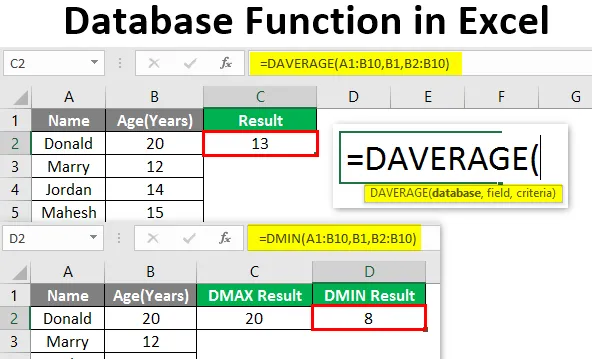
Função de banco de dados no Excel (sumário)
- Introdução à função de banco de dados no Excel
- Como usar a função de banco de dados no Excel?
Introdução à função de banco de dados no Excel
As funções de banco de dados do Excel são projetadas de forma que um usuário possa usar um banco de dados do Excel para executar a operação básica, como soma, média, contagem, desvio, etc. A função de banco de dados é uma função incorporada no MS Excel que funcionará apenas no banco de dados ou tabela adequado. Essas funções também podem ser usadas com alguns critérios.
Sintaxe:
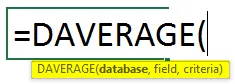
Existem algumas funções específicas do banco de dados incorporadas, listadas abaixo:
- DAVERAGE : Retornará a média do banco de dados selecionado que satisfaz os critérios do usuário.
- DCOUNT : Contará as células que contêm algum número no banco de dados selecionado e que estão atendendo aos critérios do usuário.
- DCOUNTA : Contará as células não em branco no banco de dados selecionado e que satisfazem os critérios do usuário.
- DGET : ele retornará um único valor do banco de dados selecionado, que satisfaz os critérios do usuário.
- DMAX : Retornará o valor máximo do banco de dados selecionado que satisfaz os critérios do usuário.
- DMIN : Retornará o valor mínimo do banco de dados selecionado que satisfaz os critérios do usuário.
- DPRODUCT : Retornará a saída de multiplicação do banco de dados selecionado que está atendendo aos critérios do usuário.
- DSTDEV : Retornará o desvio padrão estimado da população com base em toda a população no banco de dados selecionado, que está de acordo com os critérios do usuário.
- DSTDEVP : Ele retornará o desvio padrão de toda a população com base no banco de dados selecionado que está de acordo com os critérios do usuário.
- DSUM : Ele retornará a soma do valor do banco de dados selecionado que está atendendo aos critérios do usuário.
- DVAR : Ele retornará a variação estimada da população com base em toda a população no banco de dados selecionado, que está de acordo com os critérios do usuário.
- DVARP : Ele retornará a variação de estimativas de toda a população no banco de dados selecionado, que está de acordo com os critérios do usuário.
Como usar funções de banco de dados no Excel?
Funções de banco de dados no Excel é muito simples e fácil. Vamos entender como usar as funções de banco de dados no Excel com alguns exemplos.
Você pode fazer o download deste modelo de função de banco de dados do Excel aqui - Modelo de função de banco de dados do ExcelExemplo # 1 - Usando a função de banco de dados DAVERAGE no Excel
Vamos supor que exista um usuário que tenha dados pessoais de algumas pessoas, como Nome e Idade, em que o usuário deseja calcular a idade média das pessoas no banco de dados. Vamos ver como podemos fazer isso com a função DAVERAGE.
Abra o MS Excel no menu Iniciar, vá para a planilha onde o usuário manteve os dados.

Agora crie cabeçalhos para o resultado DAVERAGE, onde calcularemos a média das pessoas.
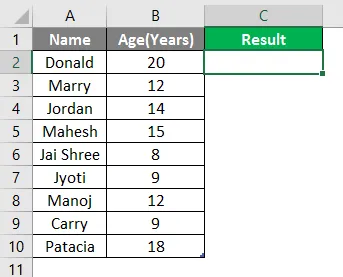
Agora calcule a DAVERAGE dos dados fornecidos pela função DAVERAGE, use o sinal de igual para calcular, Write in C2 Cell.
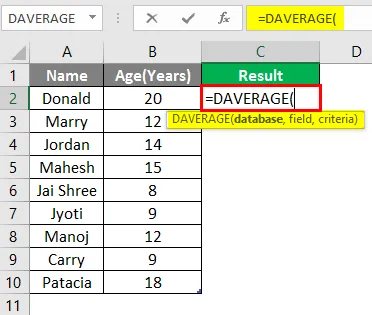
Agora ele solicitará o banco de dados fornecido na célula A1 a B10, selecione a célula A1 a B10.
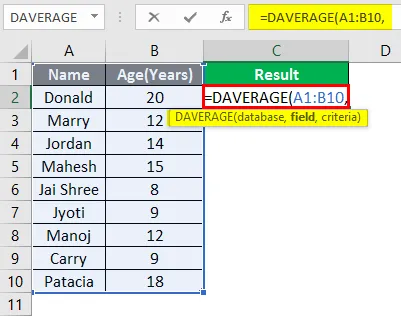
Agora ele solicitará a idade, então selecione a célula C1.
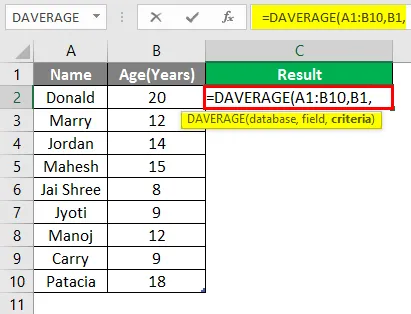
Agora ele solicitará critérios que sejam da célula B2 a B10 onde a condição será aplicada, selecione a célula B2 a B10.
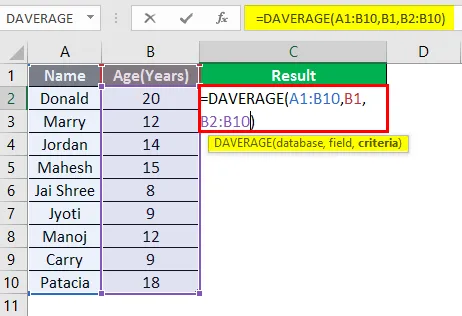
Pressione a tecla Enter.
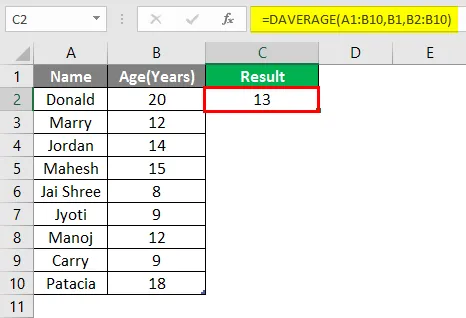
Resumo do Exemplo 1: Como o usuário deseja calcular a idade média das pessoas no banco de dados. Tudo é calculado no exemplo de excel acima e a idade média é de 13 anos para o grupo.
Exemplo # 2 - Uso da função de banco de dados DMAX e DMIN no Excel
Vamos supor que haja um usuário com poucos dados pessoais, como Nome e Idade, em que o usuário deseja descobrir a idade máxima e mínima das pessoas no banco de dados. Vamos ver como podemos fazer isso com as funções DMAX e DMIN. Abra o MS Excel no menu Iniciar, vá para a planilha onde o usuário manteve os dados.

Agora crie cabeçalhos para o resultado DMAX e DMIN, onde calcularemos a idade máxima e mínima das pessoas.
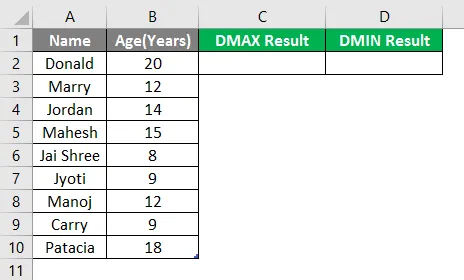
Agora calcule a idade máxima nos dados de idade fornecidos pela função DMAX, use o sinal de igual para calcular, Escreva em uma fórmula na célula C2.
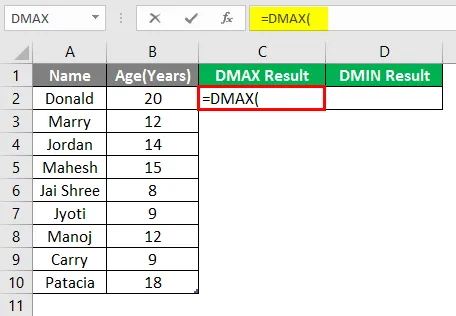
Agora ele solicitará o banco de dados fornecido na célula A1 a B10, selecione a célula A1 a B10.
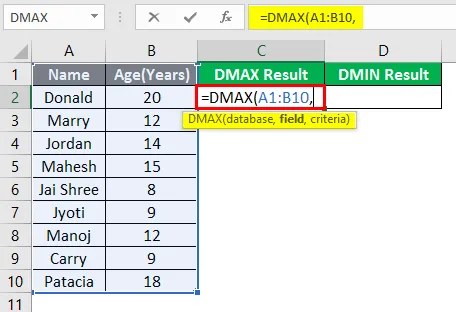
Agora ele solicitará a idade, selecione a célula B1.
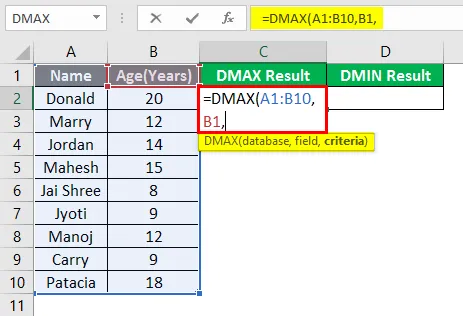
Agora ele solicitará critérios que são as células B2 a B10 onde a condição será aplicada, selecione a célula B2 a B10.
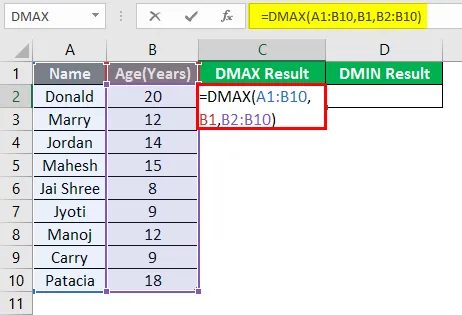
Pressione a tecla Enter.
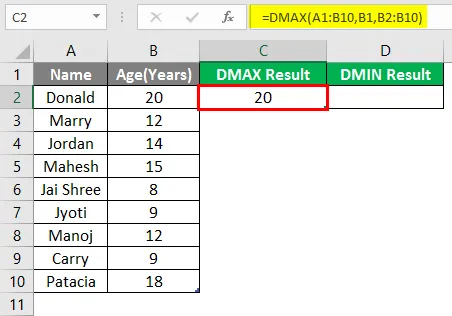
Agora, para descobrir a idade mínima, use a função DMAX e siga as etapas de 4 a 7. Use a fórmula DMIN.
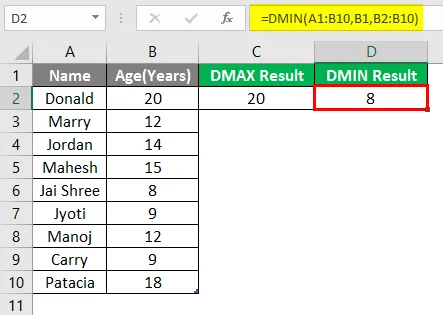
Resumo do Exemplo 2: Como o usuário deseja descobrir a idade máxima e mínima das pessoas no banco de dados. Easley tudo calculado no exemplo acima do Excel e a idade máxima é 20 e o mínimo é 8 para o grupo.
Exemplo # 3 - Uso da função de banco de dados DCOUNT e DCOUNTA no Excel
Um usuário deseja descobrir a contagem de dados numéricos e a contagem de células não vazias na coluna de altura no banco de dados. Vamos ver como podemos fazer isso com as funções DCOUNT e DCOUNTA. Abra o MS Excel no menu Iniciar, vá para a Planilha3 onde o usuário manteve os dados.
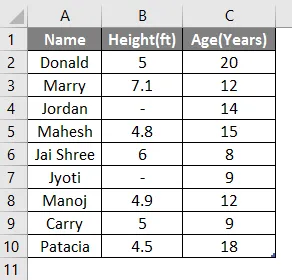
Agora crie cabeçalhos para o resultado DCOUNT e DCOUNTA.
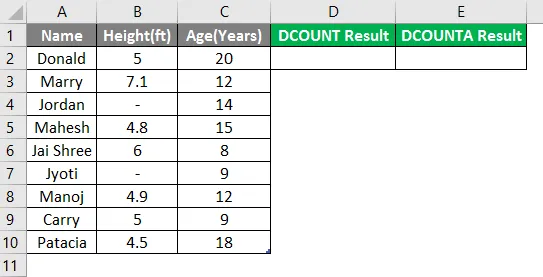
Escreva a fórmula na célula D2.
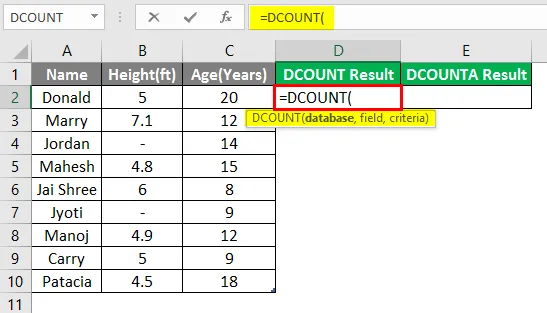
Agora ele solicitará o banco de dados fornecido na célula A1 a C10, selecione a célula A1 a C10.
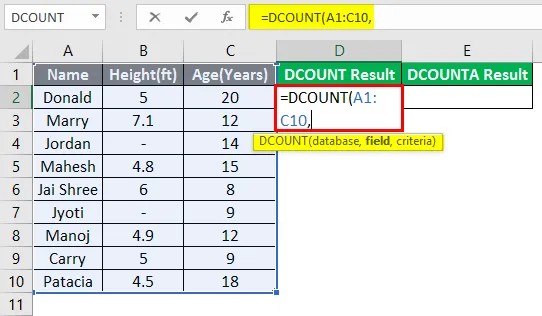
Agora ele solicitará a Altura, selecione a célula B1.
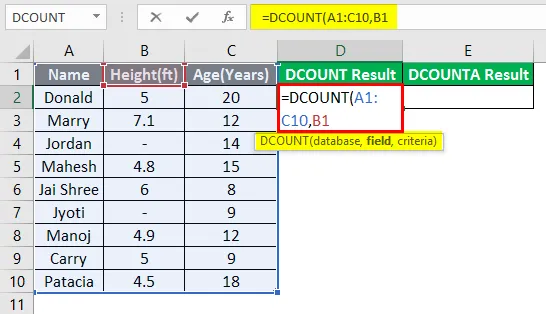
Agora ele solicitará os critérios que são das células B2 a B10 onde a condição será aplicada, selecione a célula B2 a B10.
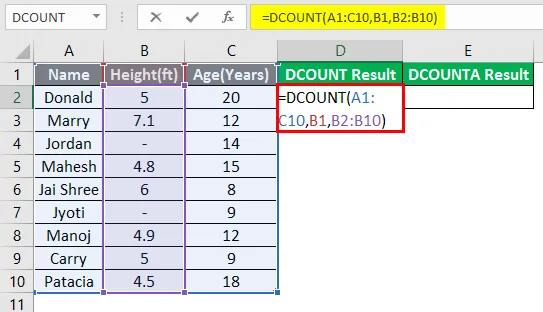
Pressione a tecla Enter.
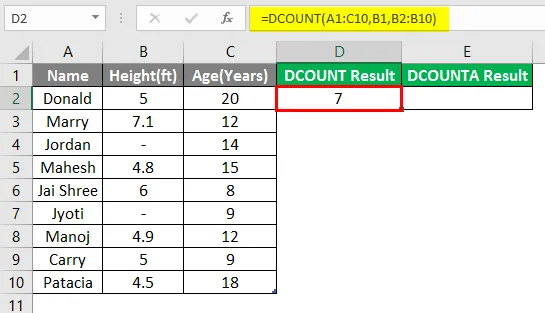
Agora, para descobrir a função das células não vazias, siga as etapas 4 a 7. Use a fórmula DCOUNTA.
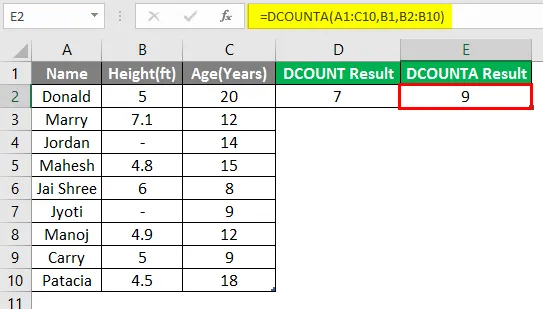
Resumo do Exemplo 3: Como o usuário deseja descobrir a contagem de dados numéricos e a contagem de células não vazias na coluna de altura. Easley tudo calculado no exemplo de excel acima, a contagem de dados numéricos é 7 e a contagem de células não vazias é 9.
Lembretes sobre as funções de banco de dados no Excel
- Toda função de banco de dados segue a mesma sintaxe e possui 3 argumentos: banco de dados, campo e critério.
- A função de banco de dados funcionará apenas se o banco de dados tiver um formato de tabela adequado, como deveria ter um cabeçalho.
Artigos recomendados
Este é um guia para a função de banco de dados no Excel. Aqui discutimos como usar a função de banco de dados no Excel, além de exemplos práticos e modelo de excel para download. Você também pode consultar nossos outros artigos sugeridos -
- Como imprimir etiquetas do Excel
- Fórmula de MIRR no Excel
- Fórmula Mediana do Excel
- Avaliar fórmula no Excel